
Mục lục:
- Bước 1: Các điểm cần được bảo vệ
- Bước 2: Bootloader là gì?
- Bước 3: Giao diện đèn LED, phím và ADC
- Bước 4: Các thành phần bắt buộc
- Bước 5: Hướng dẫn
- Bước 6: Giao diện LCD
- Bước 7: Hướng dẫn
- Bước 8: Giao diện cảm biến siêu âm
- Bước 9: Giao diện cảm biến nhiệt độ MLX90614
- Bước 10: Hướng dẫn
- Bước 11: Thêm bảng
- Tác giả John Day [email protected].
- Public 2024-01-30 13:32.
- Sửa đổi lần cuối 2025-01-23 15:15.

Ngày nay, các Nhà sản xuất, Nhà phát triển đang ưa thích Arduino để phát triển nhanh chóng việc tạo mẫu của các dự án.
Arduino là một nền tảng điện tử mã nguồn mở dựa trên phần cứng và phần mềm dễ sử dụng. Arduino có cộng đồng người dùng rất tốt. Thiết kế bảng Arduino sử dụng nhiều bộ điều khiển bao gồm (Dòng AVR, Dòng nRF5x và ít bộ điều khiển STM32 hơn và ESP8266 / ESP32). Bo mạch có nhiều chân Input / Output Analog và Digital. Bo mạch chứa Bộ chuyển đổi nối tiếp USB giúp lập trình bộ điều khiển.
Trong bài đăng này, chúng ta sẽ xem Cách sử dụng Arduino IDE và bảng Arduino. Arduino rất dễ sử dụng và là lựa chọn rất tốt cho các dự án tạo mẫu. Bạn sẽ nhận được rất nhiều thư viện và số lượng bản dựng phần cứng cho bo mạch arduino được ghim phù hợp để ghim vào bo mạch mô-đun và bo mạch Arduino.
Nếu bạn đang sử dụng bảng Arduino thì bạn sẽ không yêu cầu bất kỳ lập trình viên hoặc bất kỳ công cụ nào để lập trình cho bảng Arduino. Bởi vì những bảng đó đã được flash với bộ nạp khởi động nối tiếp và sẵn sàng để flash qua giao diện USB sang giao diện nối tiếp.
Bước 1: Các điểm cần được bảo vệ
Các điểm sau được đề cập trong hướng dẫn này Đính kèm trong Bước # 4.
1. Giải thích sơ đồ 2. Giải thích về bộ nạp khởi động 3. Cách sử dụng Trình chỉnh sửa web 4. Cách sử dụng Arduino IDE 5. Ví dụ trên LED Blink 6. Ví dụ trên giao diện nối tiếp 7. Ví dụ trên giao diện Switch sử dụng phương pháp thăm dò 8. Ví dụ trên giao diện Switch sử dụng phương pháp ngắt 9. Ví dụ trên ADC.
Bước 2: Bootloader là gì?
Trong ngôn ngữ đơn giản, Bootloader là đoạn mã chấp nhận mã và ghi nó vào flash của riêng chúng ta.
Bootloader là đoạn mã thực thi đầu tiên bất cứ khi nào bộ điều khiển của bạn được BẬT nguồn hoặc được đặt lại sau đó khởi động ứng dụng.
Khi bootloader được thực thi, nó sẽ kiểm tra lệnh hoặc Dữ liệu trên Giao diện như UART, SPI, CAN hoặc USB. Bootloader có thể được triển khai trên UART, SPI, CAN hoặc USB.
Trong trường hợp bootloader, chúng ta không cần phải sử dụng lập trình viên mỗi lần. Nhưng nếu không có bộ nạp khởi động trên bộ điều khiển thì trong trường hợp đó chúng ta phải sử dụng bộ lập trình / Flasher.
Và chúng ta phải sử dụng bộ nạp khởi động flash của lập trình viên / Flasherto. Khi bootloader được flash thì không cần lập trình viên / Flasher.
Ardiuno đi kèm với bộ nạp khởi động được cài sẵn trên bo mạch
Bước 3: Giao diện đèn LED, phím và ADC
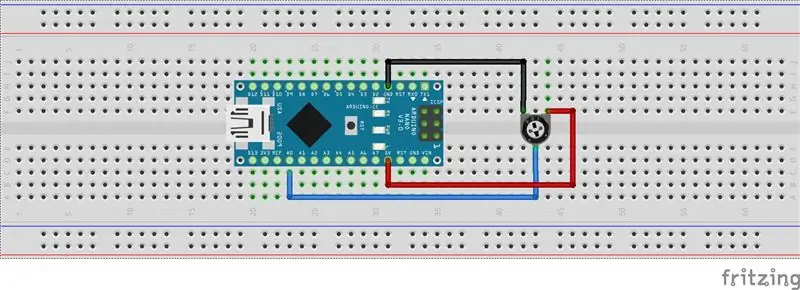
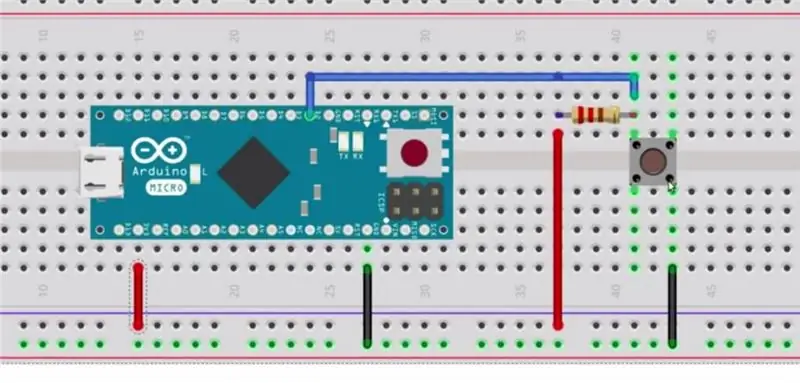
Các loại giao diện sau được đề cập trong hướng dẫn này.
1. Giao diện Led
2. Giao diện chính
3. Giao diện nồi
1. Giao diện Led:
Led được kết nối với chân PC13 của Arduino. Hầu hết arduino đều có một led USER trên Board. Vì vậy, Nhà phát triển chỉ cần sử dụng ví dụ nhấp nháy từ thư viện ví dụ.
2. Chuyển đổi giao diện:
Chuyển đổi có thể được đọc theo hai cách, một là phương pháp thăm dò và một cách khác là dựa trên ngắt. Trong phương pháp bỏ phiếu, công tắc sẽ được đọc liên tục và có thể thực hiện hành động.
Và trong phương thức Ngắt, Hành động có thể được thực hiện sau khi nhấn Phím.
3. Giao diện nồi:
Analog POT được kết nối với Chân tương tự của Arduino.
Bước 4: Các thành phần bắt buộc
Arduino UNOArduino Uno ở Ấn Độ-
Arduino Uno ở Vương quốc Anh -
Arduino Uno ở Hoa Kỳ -
Arduino Nano
Arduino Nano ở Ấn Độ-
Arduino Nano ở Vương quốc Anh -
Arduino Nano ở Hoa Kỳ -
HC-SR04HC-SR04 ở Vương quốc Anh -
HC-SR04 ở Hoa Kỳ -
MLX90614
MLX90614 ở Ấn Độ-
MLX90614 ở Vương quốc Anh -
MLX90614 ở Hoa Kỳ -
BreadBoardBreadBoard ở Ấn Độ-
BreadBoard ở Hoa Kỳ-
BreadBoard ở Vương quốc Anh-
LCD 16X2 LCD16X2 ở Ấn Độ-
LCD 16X2 ở Vương quốc Anh -
LCD 16X2 ở Hoa Kỳ -
Bước 5: Hướng dẫn


Bước 6: Giao diện LCD
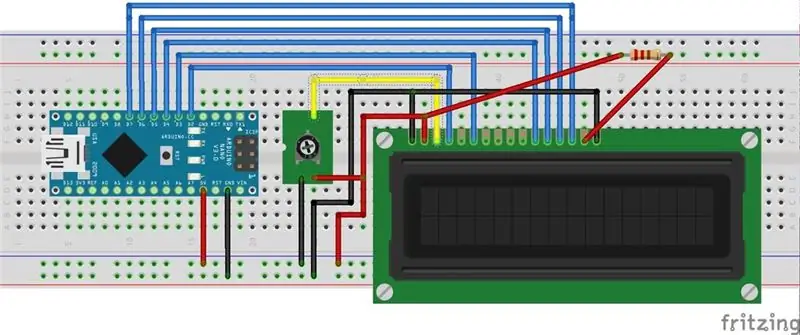
Màn hình LCD 16x2 là 16 ký tự và màn hình LCD 2 hàng có 16 chân kết nối. Màn hình LCD này yêu cầu dữ liệu hoặc văn bản ở định dạng ASCII để hiển thị.
Hàng đầu tiên Bắt đầu bằng 0x80 và hàng thứ 2 bắt đầu bằng địa chỉ 0xC0.
LCD có thể hoạt động ở chế độ 4 bit hoặc 8 bit. Ở chế độ 4 bit, Dữ liệu / Lệnh được gửi ở Định dạng Nibble Đầu tiên Nibble cao hơn và sau đó Nibble thấp hơn.
Ví dụ: để gửi 0x45 Đầu tiên 4 sẽ được gửi Sau đó 5 sẽ được gửi.
Vui lòng tham khảo sơ đồ.
Có 3 chân điều khiển là RS, RW, E. Cách sử dụng RS: Khi Lệnh được gửi thì RS = 0 Khi Dữ liệu được gửi thì RS = 1 Cách sử dụng RW:
Chân RW là Đọc / Ghi. trong đó, RW = 0 có nghĩa là Ghi dữ liệu trên màn hình LCD RW = 1 có nghĩa là đọc dữ liệu từ màn hình LCD
Khi chúng ta đang ghi vào lệnh / Dữ liệu LCD, chúng ta đang đặt chân là LOW. Khi chúng tôi đang đọc từ màn hình LCD, chúng tôi đang đặt chân là CAO. Trong trường hợp của chúng tôi, chúng tôi đã cố định nó đến mức THẤP, bởi vì chúng tôi sẽ luôn ghi vào màn hình LCD. Cách sử dụng E (Enable): Khi chúng tôi gửi dữ liệu đến LCD, chúng tôi đang cung cấp xung cho LCD với sự trợ giúp của chân E.
Đây là luồng cấp cao mà chúng tôi phải tuân theo khi gửi COMMAND / DATA đến LCD. Kích hoạt xung nhịp cao hơn, giá trị RS thích hợp, dựa trên COMMAND / DATA
Xung kích hoạt Nibble thấp hơn, giá trị RS thích hợp, dựa trên COMMAND / DATA
Bước 7: Hướng dẫn
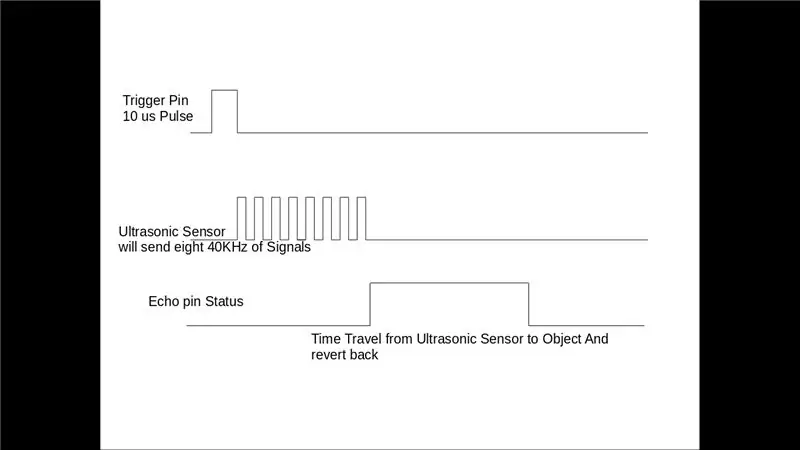

Bước 8: Giao diện cảm biến siêu âm
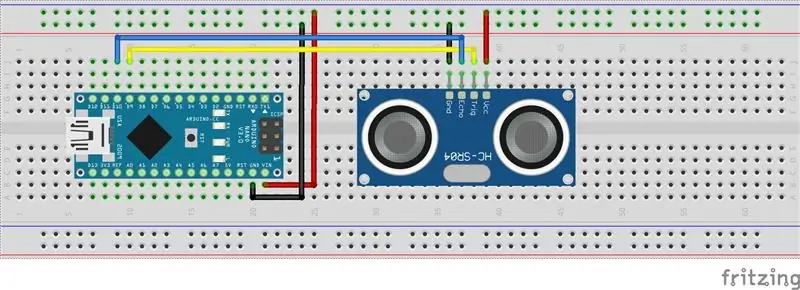
Trong mô-đun siêu âm HCSR04, chúng ta phải cung cấp xung kích hoạt trên chân kích hoạt, để nó sẽ tạo ra siêu âm có tần số 40 kHz. Sau khi tạo ra sóng siêu âm, tức là 8 xung tần số 40 kHz, nó làm cho chân echo ở mức cao. Chân tiếng vọng vẫn ở mức cao cho đến khi nó không nhận lại âm thanh dội lại.
Vì vậy, chiều rộng của chân echo sẽ là thời gian để âm thanh truyền đến vật thể và quay trở lại. Khi chúng ta có thời gian, chúng ta có thể tính khoảng cách, vì chúng ta biết tốc độ âm thanh. HC-SR04 có thể đo trong phạm vi từ 2 cm - 400 cm.
Mô-đun siêu âm sẽ tạo ra các sóng siêu âm nằm trên dải tần số có thể phát hiện được của con người, thường là trên 20, 000 Hz. Trong trường hợp của chúng tôi, chúng tôi sẽ truyền tần số 40Khz.
Bước 9: Giao diện cảm biến nhiệt độ MLX90614
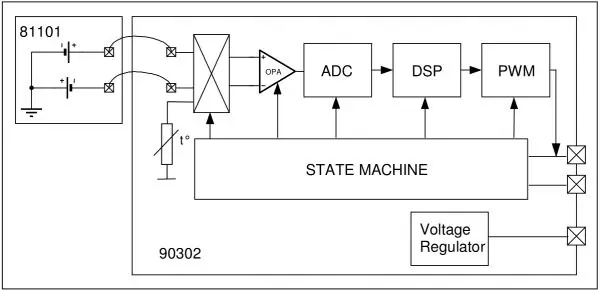

MLX90614 là cảm biến nhiệt độ IR dựa trên i2c hoạt động dựa trên phát hiện bức xạ nhiệt.
Bên trong, MLX90614 là sự kết hợp của hai thiết bị: một máy dò nhiệt hồng ngoại và một bộ xử lý ứng dụng điều hòa tín hiệu. Theo định luật Stefan-Boltzman, bất kỳ vật thể nào không nằm dưới độ không tuyệt đối (0 ° K) đều phát ra ánh sáng (mắt người không nhìn thấy) trong quang phổ hồng ngoại tỷ lệ thuận với nhiệt độ của nó. Nhiệt nhiệt hồng ngoại đặc biệt bên trong MLX90614 cảm nhận mức năng lượng hồng ngoại đang được phát ra bởi các vật liệu trong trường nhìn của nó và tạo ra một tín hiệu điện tỷ lệ với năng lượng đó. Điện áp do nhiệt điện tạo ra được thu nhận bởi ADC 17-bit của bộ xử lý ứng dụng, sau đó được điều chỉnh trước khi chuyển sang bộ vi điều khiển.
Bước 10: Hướng dẫn


Bước 11: Thêm bảng
Đề xuất:
Làm thế nào để sử dụng đồng hồ vạn năng trong tiếng Tamil. Hướng dẫn cho người mới bắt đầu - Đồng hồ vạn năng cho người mới bắt đầu: 8 bước

Làm thế nào để sử dụng đồng hồ vạn năng trong tiếng Tamil. Hướng dẫn cho người mới bắt đầu | Đồng hồ vạn năng dành cho người mới bắt đầu: Xin chào các bạn, Trong hướng dẫn này, tôi đã giải thích cách sử dụng đồng hồ vạn năng trong tất cả các loại mạch điện tử theo 7 bước khác nhau, chẳng hạn như 1) kiểm tra tính liên tục khi phần cứng gặp sự cố 2) Đo dòng điện một chiều 3) kiểm tra Diode và đèn LED 4) Đo Resi
Làm thế nào để sử dụng Phần mềm giả lập mềm Delta WPL? (Người mới bắt đầu): 15 bước

Làm thế nào để sử dụng Phần mềm giả lập mềm Delta WPL? (Người mới bắt đầu): Smart Thinkers sẽ cung cấp hướng dẫn cho những ai muốn học lập trình PLC bằng cách sử dụng Delta PLC mô phỏng bằng Phần mềm WPLSoft 2.41
Headless Pi - Bắt đầu Raspberry Pi của bạn mà không cần bất kỳ phần cứng bổ sung nào: 4 bước (có hình ảnh)

Headless Pi - Khởi động Raspberry Pi của bạn mà không cần bất kỳ phần cứng bổ sung nào: Này, lý do bạn đến đây, tôi đoán là bạn rất giống tôi! Bạn không muốn dễ dàng với Pi của mình - hãy cắm Pi vào màn hình, kết nối bàn phím và chuột, và thì đấy! &Hellip; Pfft, ai làm điều đó ?! Rốt cuộc, số Pi là một &
Chụp ảnh toàn cảnh với phần mềm miễn phí và phần cứng giá rẻ: 6 bước

Chụp ảnh toàn cảnh với phần mềm miễn phí và phần cứng giá rẻ: Ảnh toàn cảnh được sử dụng để tạo ra hình ảnh của những cảnh quá lớn để vừa với ống kính máy ảnh thông thường hoặc thậm chí quá lớn để mắt người có thể nhìn thấy cùng một lúc. Hầu hết các ảnh toàn cảnh nổi tiếng là ảnh chụp phong cảnh ngoài trời về các đặc điểm địa chất hoặc bầu trời thành phố
Giới thiệu VB Script: Hướng dẫn dành cho người mới bắt đầu: Phần 2: Làm việc với tệp: 13 bước

Giới thiệu VB Script: Hướng dẫn dành cho người mới bắt đầu: Phần 2: Làm việc với tệp: Trong phần hướng dẫn VBScript cuối cùng của tôi, tôi đã xem qua cách tạo một script để tắt Internet của bạn để chơi Xbox360. Hôm nay tôi có một vấn đề khác. Máy tính của tôi đã tắt vào những thời điểm ngẫu nhiên và tôi muốn đăng nhập mỗi khi máy tính
